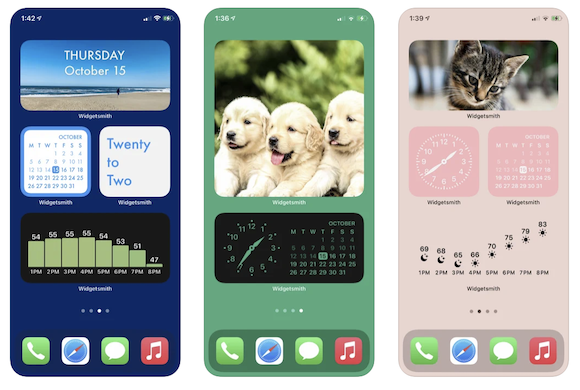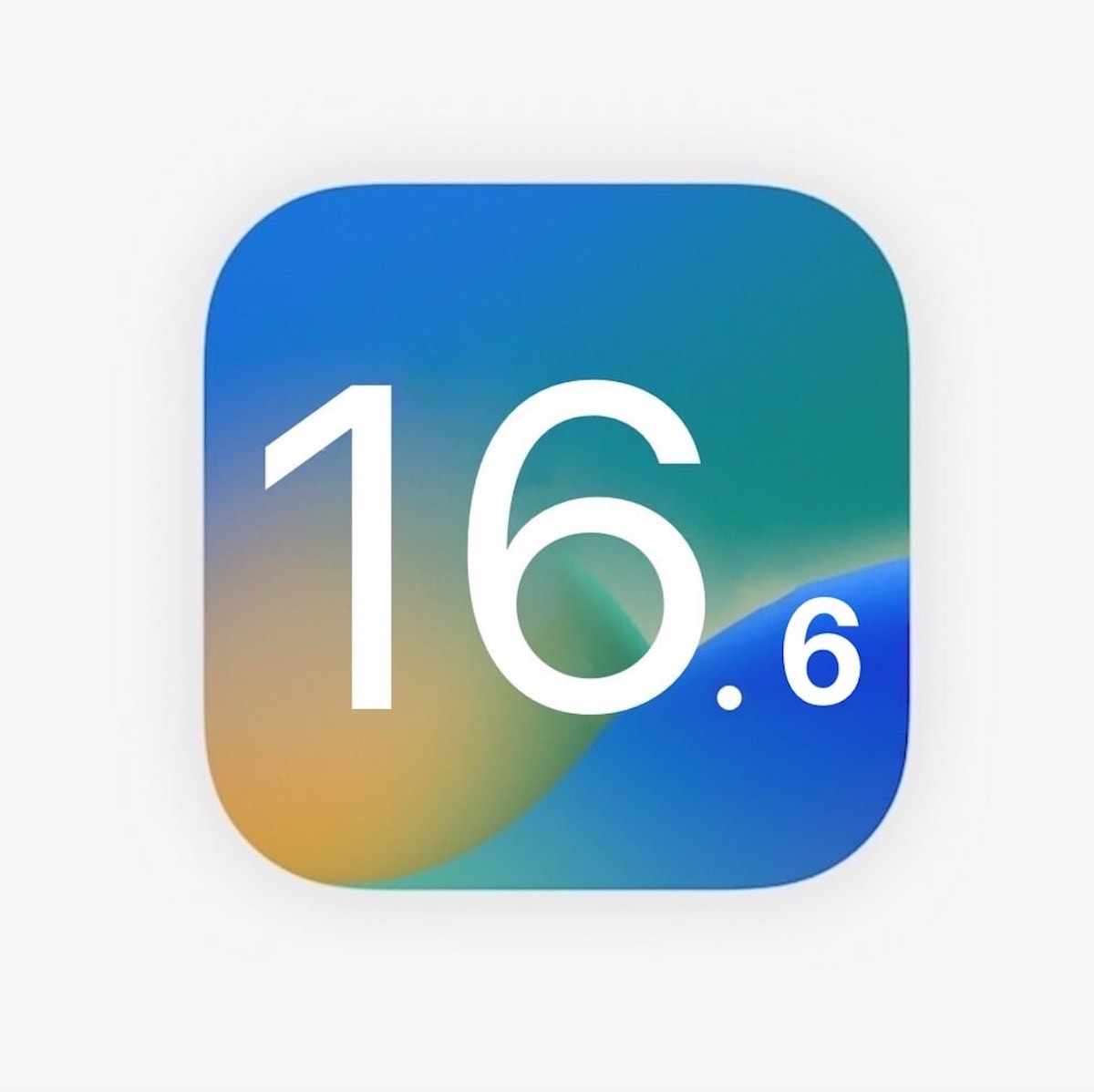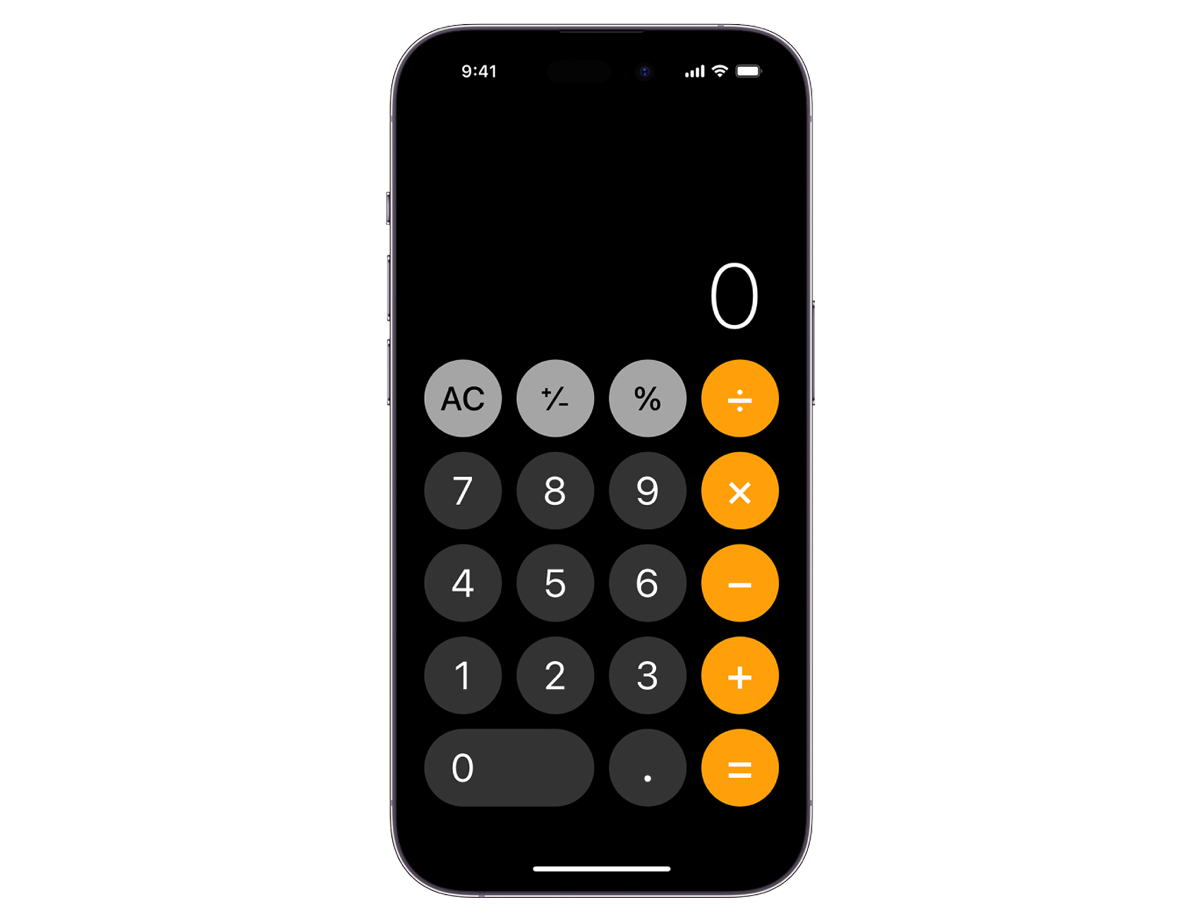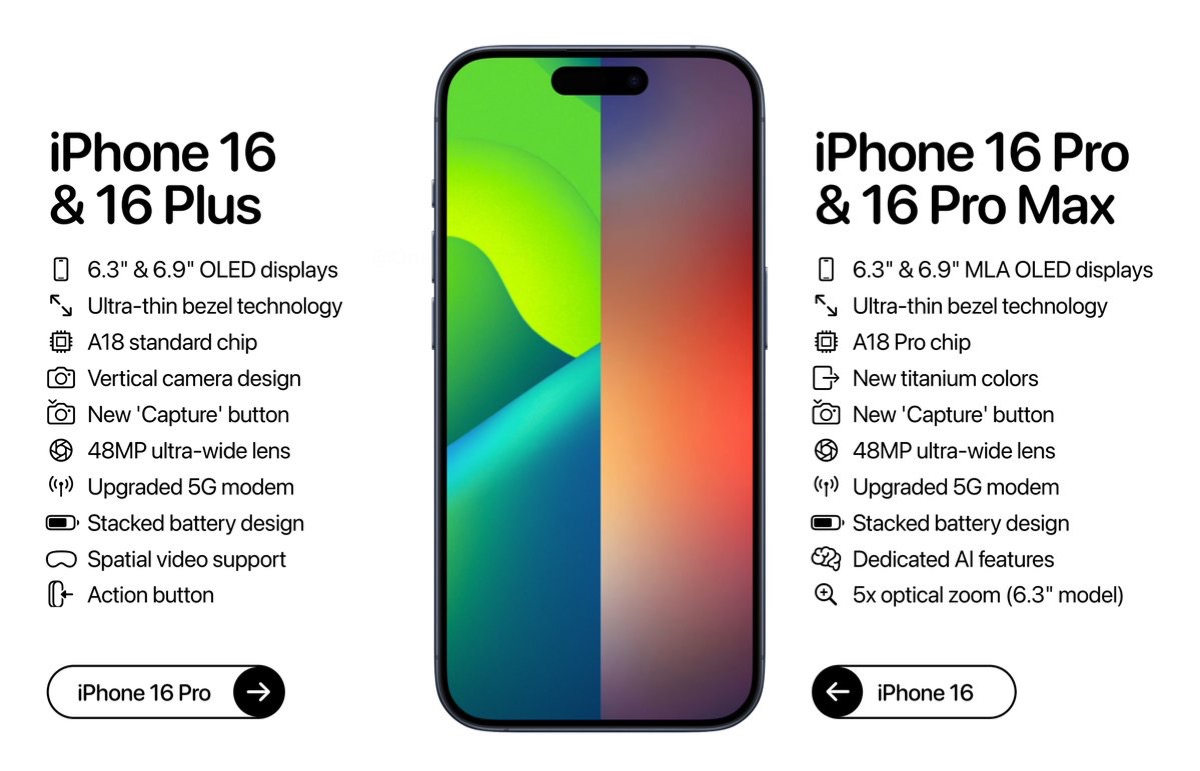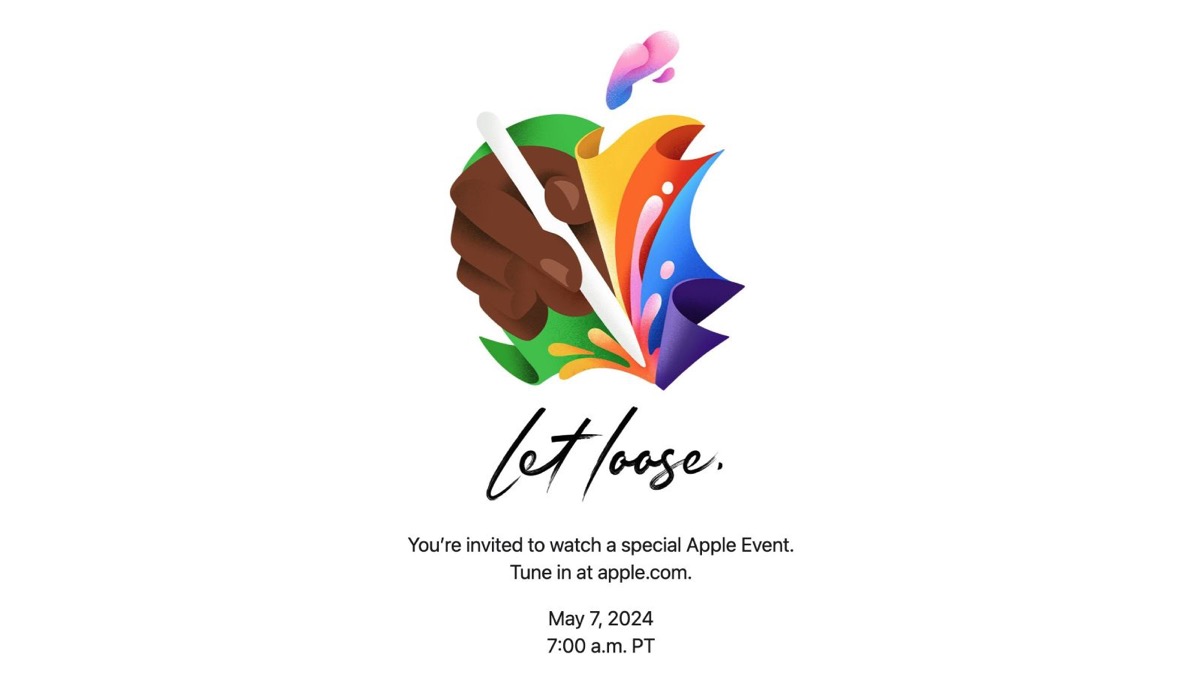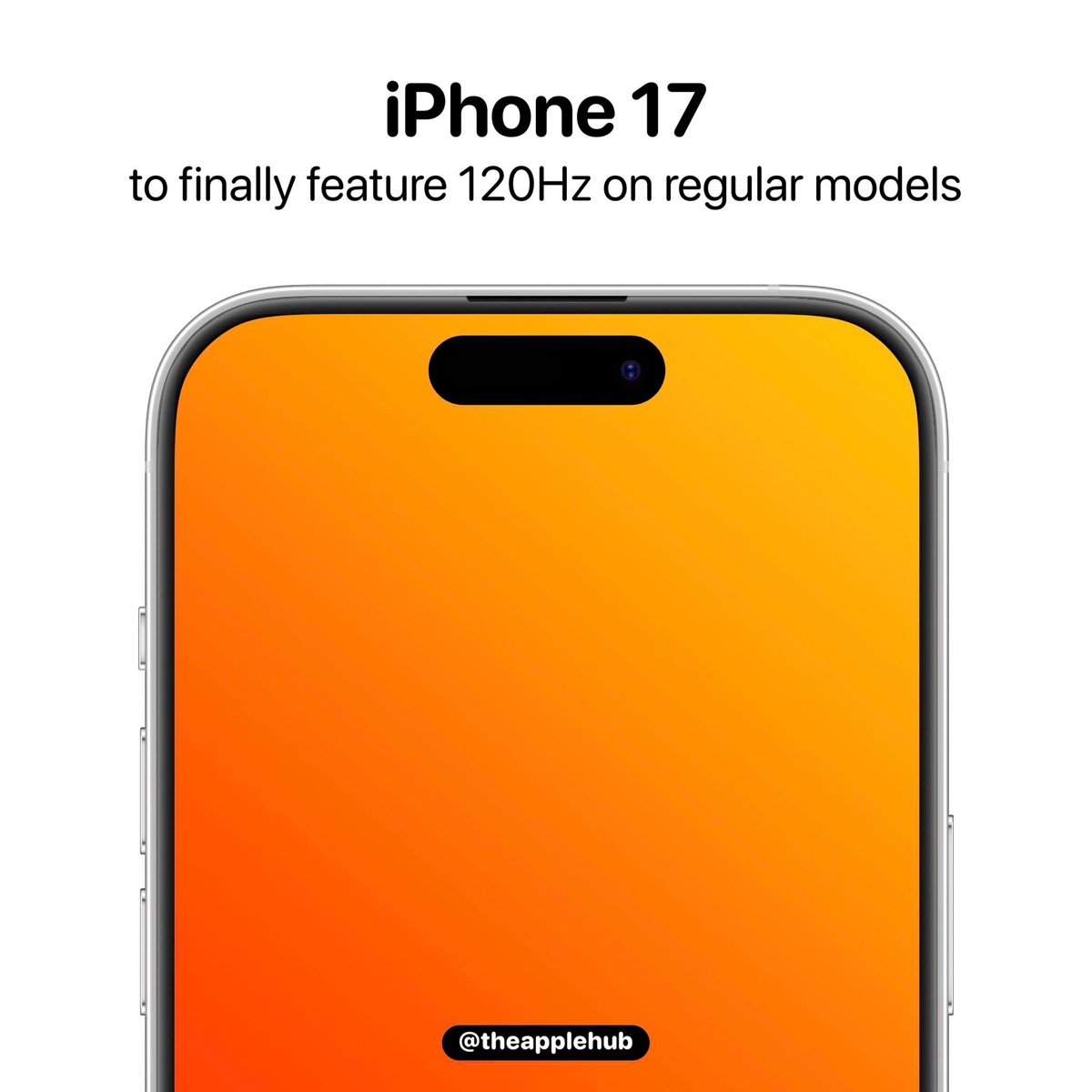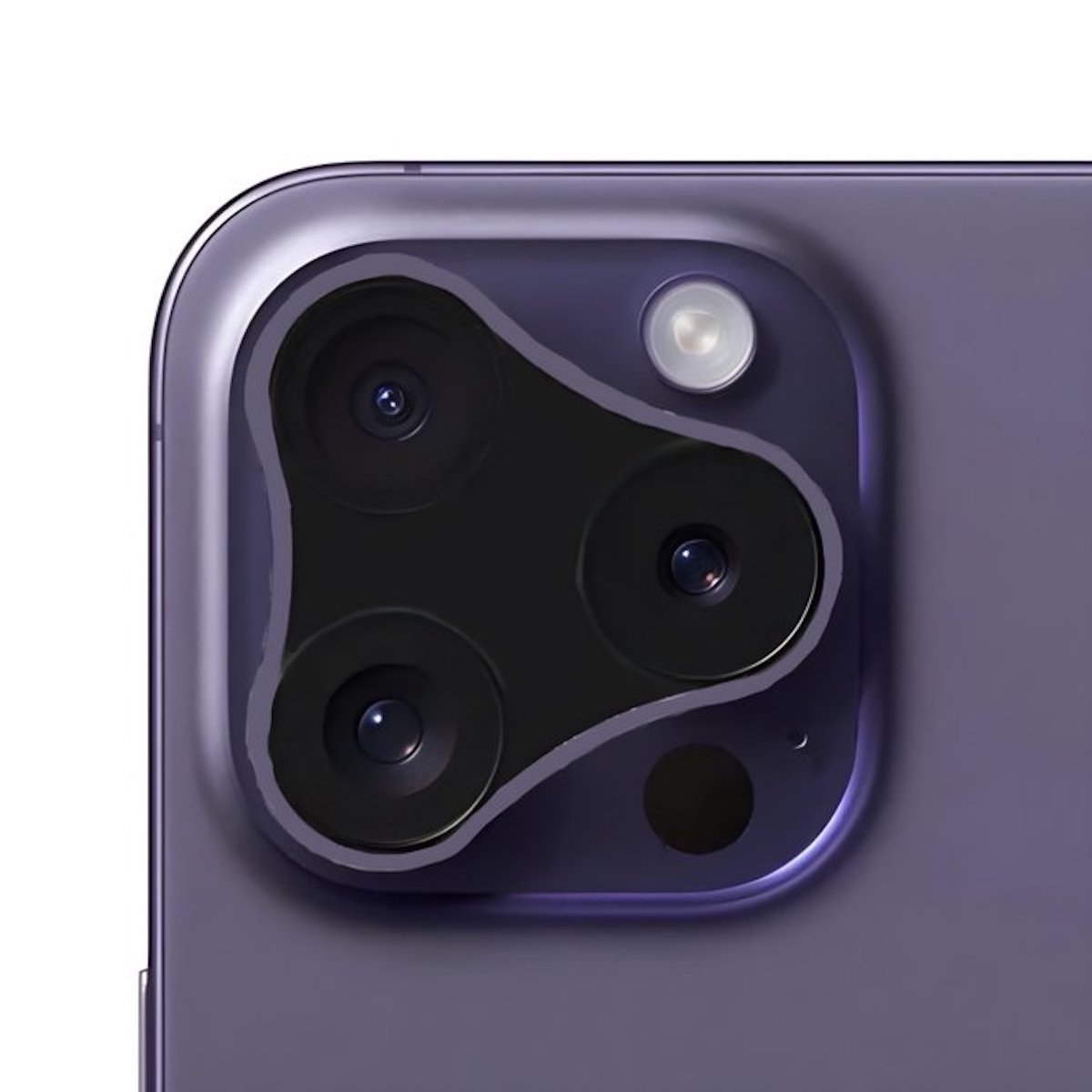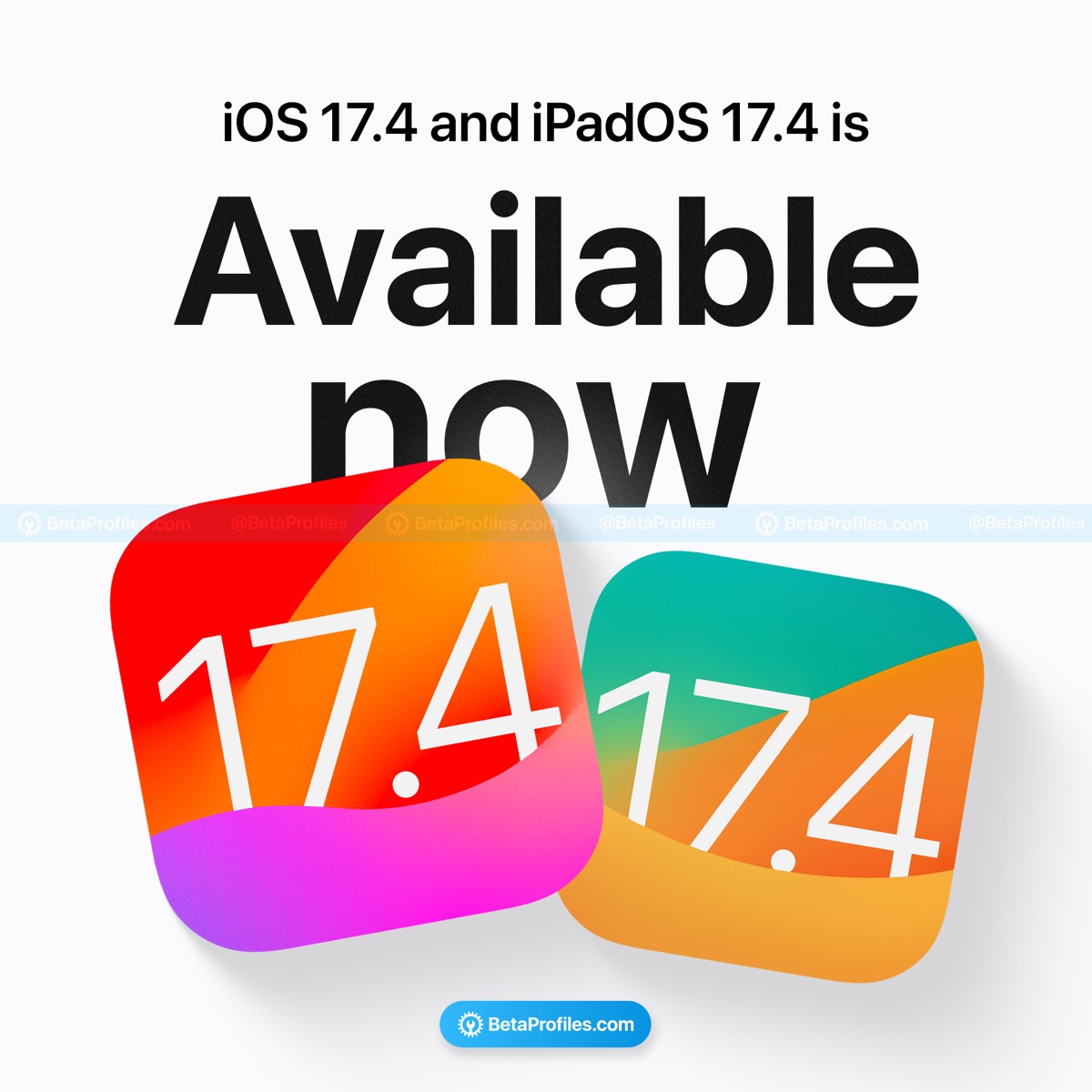MacのCPUをフル稼働させるマルウェア「mshelper」が出現


最近Macが異常に熱くなる、バッテリーの消耗が激しい、と感じる場合は「mshelper」と呼ばれるマルウェアの影響を受けているかもしれません。Macのリソースを消費し、動作を遅くする「mshelper」についての報告が最近、相次いでいます。対処法を米メディアAppleInsiderがまとめているので、ご紹介します。
CPUをフル稼働させる「mshelper」
「mshelper」の影響を受けたMacは、CPUがフル稼働状態になり、各種ソフトウェアの動作が遅くなるほか、Macの発熱が大きくなり、MacBookシリーズはバッテリーがすぐに減ってしまいます。
Appleのサポートフォーラムには、「mshelper」がCPUの294.6%を使用していることを示す画像が投稿されています。

ただし「mshelper」がプロセッサをフル稼働させている以外に、何をしているのかは明確には分かっていません。
Appleのサポートフォーラムでの議論では、仮想通貨を「採掘」しているのではないか、などと推測されています。
「mshelper」は、いわゆるコンピュータウイルスではないので、他のソフトウエアをインストールした際に一緒にMacに忍び込んでしまったと思われます。
独自のマルウェア対策が施されたmacOSだが
macOSでは、独自のマルウェア対策システムが動作しており、既知のセキュリティリスクに対応しています。しかし、「mshelper」は現時点でAppleのデータベースに掲載されていない模様です。
今後、macOSのアップデートによって「mshelper」にも対処すると考えられます。
Macに「mshelper」が入っていないか確認
まずは、お使いのMacが「mshelper」の影響を受けていないか、確認してみましょう。
Spotlight検索で「アクティビティモニタ」と入力するか、Launchpadから「その他」に入っているアクティビティモニタを起動します。
アクティビティモニタが起動したら、「CPU」のタブを選択し、「プロセス名」をクリックして、動作しているプロセスをアルファベット順に並べ替えて「mshelper」を探します。
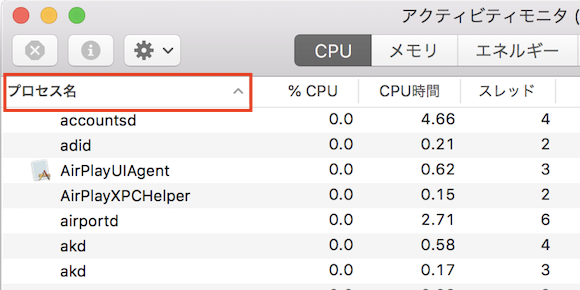
もしくは、「% CPU」をクリックしてCPUの使用率で並べ替えます。もし「mshelper」が動作していれば、リストの上位に出てくるはずです。
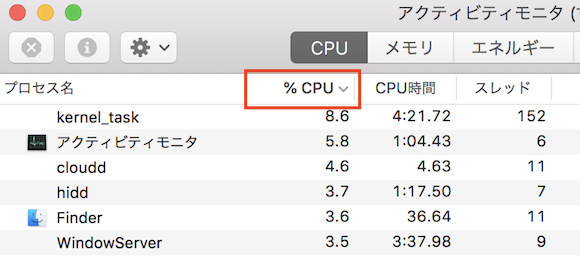
「mshelper」を見つけたら、2つのファイルを削除!
もし「mshelper」があったら、以下の手順で落ち着いて削除しましょう。
「mshelper」のプロセスを終了させても、自動的に再起動してしまいます。2つのファイルを削除することで対処します。
Finderで、左側のサイドバーにある、Macのローカルストレージを選択します。表示されていない場合、Finderの環境設定で「サイドバー」に表示する項目で「Macintosh HD」にチェックをつけます。
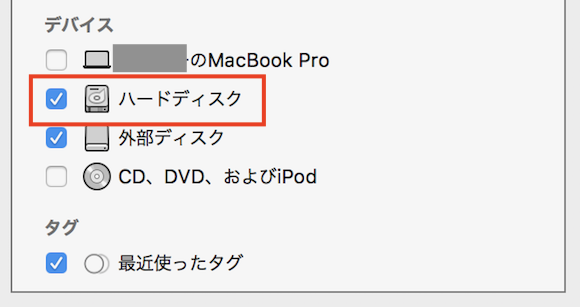
「ライブラリ」フォルダ内「LaunchDaemons」フォルダを開きます。
「com.pplauncher.plist」というファイルがあれば、削除します。
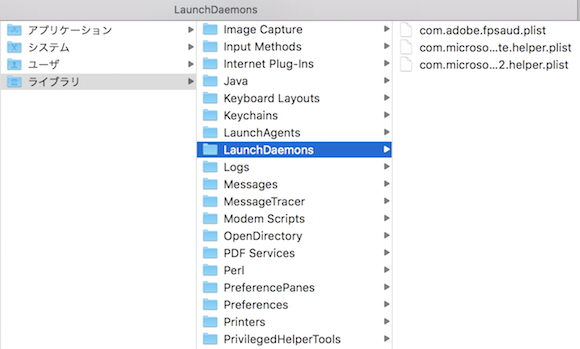
次に、「ライブラリ」フォルダ内「Application Support 」に「pplauncher」フォルダがあれば、その中の「pplauncher」も削除します。
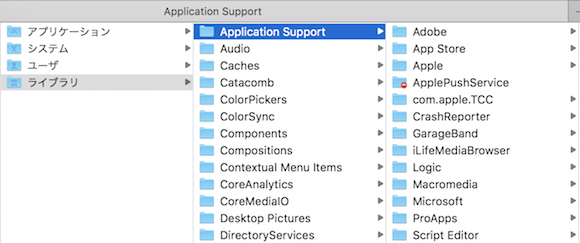
これによって、「mshelper」の影響はなくなるはずです。
Source:AppleInsider, Apple Support Forum, Reddit
(hato)